Subject: [ts-mag:00116] OpenGIS Mail Magazine for T.S.U 【第 108号】
Date: Fri, 18 Jul 2003 21:29:04 +0900
From: Taichi FURUHASHI
OpenGIS Mail Magazine for Technical Support Users 2003/7/18
Keywords: OpenGIS,TNTmips,Resampling,RasterSize,RGB,EditOffset,Trim
オープンGIS
テクニカル・サポート専用メールマガジン
第108号「 1 ピ ク セ ル の ズ レ も 許 さ な い な ん て ... 」
#################################################################
株式会社 オープンGIS
ラスタデータの解析をいろいろと行っていますと、たまに、
All selected rasters must be the same size
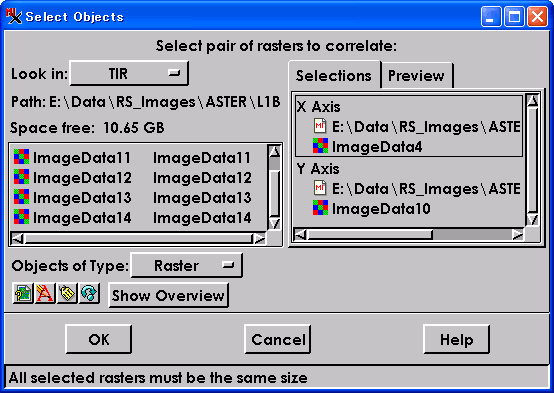 というメッセージが現れ、そこから先の作業に進めない状況に出くわします。
例えば、画像同士の相関係数を求めたり、画像分類を行ったり、バンド間
演算や RGBI 画像の表示など、かなりシビアにラスタサイズをチェックさ
れて「ラスタのライン数とカラム数が違う」といったことを度々指摘され
ます。
そこで、いざこのような問題が立ちふさがったときの対処方法について、
3つのパターンに分けて考えてみました。
●
状況1.『ほんのちょっとだけ違うラスタ同士』
どちらのラスタも、範囲・サイズともに、ほとんど同じはずなのに、ラ
イン数やカラム数が1行とか1列だけ多い、もしくは、四隅の座標値が
少しだけずれているといった、ちょっと歯がゆい状態があります。
この先の処理へ早く進みたいのに...
そんなときは、このように対処してみてはいかがでしょうか。
[1-a] マニュアル・リサンプリングでライン数とカラム数を調整
▽メインメニューより Process/Raster/Resample/Manual... を選択。
▽Rasters... ボタンを押して、修正したいラスタを設定します。
▽真ん中左の Raster Size 枠内にあります Output 欄に、変更したい
ライン数やカラム数を入力します。
▽下のほうにあります、Resample By: 欄で、必要なリサンプリングの
手法を選びます(特に値をいじる必要がなければ Nearest Neighbor を
選択してください。
▽Run... ボタンを押します。
□出力先ラスタ名を入力して OK ボタンを押すとリサンプリング処理が
行われます。
この処理では、四隅の座標そのものは変更しません。あくまで、ライン
数カラム数の変更だけになります。四隅の座標もピッタリ合わせたい場
合は次の[1-b]作業が必要になります。
[1-b] ジオリファレンス・サブオブジェクトを共有
▽メインメニューより Support/Maintenance/Project Files... を選択。
▽修正したいラスタオブジェクト名をダブルクリックして、更に下の階層
へ移動します。
▽青い鳩除けマークのようなジオリファレンス・サブオブジェクト
というメッセージが現れ、そこから先の作業に進めない状況に出くわします。
例えば、画像同士の相関係数を求めたり、画像分類を行ったり、バンド間
演算や RGBI 画像の表示など、かなりシビアにラスタサイズをチェックさ
れて「ラスタのライン数とカラム数が違う」といったことを度々指摘され
ます。
そこで、いざこのような問題が立ちふさがったときの対処方法について、
3つのパターンに分けて考えてみました。
●
状況1.『ほんのちょっとだけ違うラスタ同士』
どちらのラスタも、範囲・サイズともに、ほとんど同じはずなのに、ラ
イン数やカラム数が1行とか1列だけ多い、もしくは、四隅の座標値が
少しだけずれているといった、ちょっと歯がゆい状態があります。
この先の処理へ早く進みたいのに...
そんなときは、このように対処してみてはいかがでしょうか。
[1-a] マニュアル・リサンプリングでライン数とカラム数を調整
▽メインメニューより Process/Raster/Resample/Manual... を選択。
▽Rasters... ボタンを押して、修正したいラスタを設定します。
▽真ん中左の Raster Size 枠内にあります Output 欄に、変更したい
ライン数やカラム数を入力します。
▽下のほうにあります、Resample By: 欄で、必要なリサンプリングの
手法を選びます(特に値をいじる必要がなければ Nearest Neighbor を
選択してください。
▽Run... ボタンを押します。
□出力先ラスタ名を入力して OK ボタンを押すとリサンプリング処理が
行われます。
この処理では、四隅の座標そのものは変更しません。あくまで、ライン
数カラム数の変更だけになります。四隅の座標もピッタリ合わせたい場
合は次の[1-b]作業が必要になります。
[1-b] ジオリファレンス・サブオブジェクトを共有
▽メインメニューより Support/Maintenance/Project Files... を選択。
▽修正したいラスタオブジェクト名をダブルクリックして、更に下の階層
へ移動します。
▽青い鳩除けマークのようなジオリファレンス・サブオブジェクト  を選択
(黒い枠で囲む)します。
▽右下の Delete
を選択
(黒い枠で囲む)します。
▽右下の Delete  ボタンを押しますと、一度本当に消してよいか確認され
ますが、OK ボタンをクリックするとジオリファレンス・サブオブジェク
トが削除されます。
▽今度は、座標を合わせたいラスタ・オブジェクトの中へ移動しまして、
ジオリファレンス・サブオブジェクトを選択します。
▽左下の Copy
ボタンを押しますと、一度本当に消してよいか確認され
ますが、OK ボタンをクリックするとジオリファレンス・サブオブジェク
トが削除されます。
▽今度は、座標を合わせたいラスタ・オブジェクトの中へ移動しまして、
ジオリファレンス・サブオブジェクトを選択します。
▽左下の Copy  ボタンを押します。
▽コピー先を聞いてきますので、修正したいラスタオブジェクトの中へ
移動しまして、右上の New Object...
ボタンを押します。
▽コピー先を聞いてきますので、修正したいラスタオブジェクトの中へ
移動しまして、右上の New Object...  ボタンを押すとジオリファレンス
・サブオブジェクトがそのままコピーされます。
□これで、2つのラスタを表示してみますと、ピッタリ重なります。
ライン数やカラム数だけではなく、四隅の座標情報も寸分違いなくピッタ
リ一致させたい場合は、このように、ジオリファレンス・サブオブジェク
トをコピーしてあげることで、完全に一致します。
但し、くれぐれもライン数カラム数が同じラスタ同士で行わないと、
問題が生じますのでご注意ください。
●
状況2.『範囲やピクセルサイズが違うので一つのラスタに統一したい!!』
先ほどのような、ほとんど同じ範囲・同じピクセルサイズという状況は
ある意味特殊でして、多くの場合は各ラスタの範囲やピクセルサイズが
千差万別かと思います。そこで、今度は一つのラスタを決めまして、範囲
・ピクセルサイズの統一方法をご紹介いたしましょう。
[2-a] 自動リサンプリング機能で合わせてしまう
▽メインメニューより、Process/Raster/Resampling/Automatic... を選択。
▽Rasters ボタンを押して、修正したいラスタを選択します。
▽Scale メニューから Match Reference を設定。
▽Orient メニューから To Reference を設定。
▽Extents メニューから Match Reference を設定。
▽下のほうにあります、Reference Raster... ボタンをクリック。
▽範囲・サイズの基本となるラスタを選択。
▽Raster Resampling ウィンドウのメニューから File/Run... を実行。
▽出力先のオブジェクト名を聞いてきますので、データ保存先へ移動しま
し、右上の New Object...
ボタンを押すとジオリファレンス
・サブオブジェクトがそのままコピーされます。
□これで、2つのラスタを表示してみますと、ピッタリ重なります。
ライン数やカラム数だけではなく、四隅の座標情報も寸分違いなくピッタ
リ一致させたい場合は、このように、ジオリファレンス・サブオブジェク
トをコピーしてあげることで、完全に一致します。
但し、くれぐれもライン数カラム数が同じラスタ同士で行わないと、
問題が生じますのでご注意ください。
●
状況2.『範囲やピクセルサイズが違うので一つのラスタに統一したい!!』
先ほどのような、ほとんど同じ範囲・同じピクセルサイズという状況は
ある意味特殊でして、多くの場合は各ラスタの範囲やピクセルサイズが
千差万別かと思います。そこで、今度は一つのラスタを決めまして、範囲
・ピクセルサイズの統一方法をご紹介いたしましょう。
[2-a] 自動リサンプリング機能で合わせてしまう
▽メインメニューより、Process/Raster/Resampling/Automatic... を選択。
▽Rasters ボタンを押して、修正したいラスタを選択します。
▽Scale メニューから Match Reference を設定。
▽Orient メニューから To Reference を設定。
▽Extents メニューから Match Reference を設定。
▽下のほうにあります、Reference Raster... ボタンをクリック。
▽範囲・サイズの基本となるラスタを選択。
▽Raster Resampling ウィンドウのメニューから File/Run... を実行。
▽出力先のオブジェクト名を聞いてきますので、データ保存先へ移動しま
し、右上の New Object...  ボタンをクリックして新しいラスタの名前を
入力します。
□これで、これで Reference Raster とピッタリ重なるラスタが生成され
ます。
この状況での欠点は、基本となるラスタを必ず一つ決めなければならない
点です。基本となるラスタとは、それ以外のラスタがすべて覆いかぶさる
ようなオーバーラップゾーンに位置しなければなりませんが、なかなか
現実はそこまでうまくいきません。自動リサンプリング機能の処理では
うまく重ならないところを Null 値に置き換えてしまいますが、もし Null
値を発生させたくなければ、すべてのラスタが共通するオーバーラップ
ゾーンを指定して、その部分を切り出す必要があります。
最後にその方法をご紹介しましょう。
●
状況3.『全てのラスタが共有している一部分を切り出す...』
今までの状況は、どちらも基本となるラスタが1つ存在しており、その
ラスタにピッタリと重なるようなラスタへ、いかに調整するかという内容
でしたが、今回はその基本となるラスタがありません。お互いにオーバー
ラップしている部分だけを切り出していきましょう。
[3-a] 切り出す範囲リージョンの作成
▽メインメニューより Display/Spatial Data... を選択。
▽New 2D Group ボタンをクリックします。
▽Group Controls ウィンドウの Add Layer(s)... ボタンをクリック。
▽Select Objects ウィンドウにて、対象となる全てのラスタを選択し
OK ボタンを押します。
▽画像を表示している Group View ウィンドウへ移動し、メニューより
Tools/GeoToolbox を選択すると、GeoToolbox ウィンドウが登場します。
▽ウィンドウ内の Region タブへ移動して、横一列に並ぶボタンの中から
Polygon ボタンを押し込みます。
▽マウスカーソルが鉛筆マークに変わりますので、Group View ウィンドウ
の上で、すべてのラスタが重なっているポリゴンを描き、右クリック。
▽するとメニューが現れますので、Add as Region を選択します。
▽これで、GeoToolbox ウィンドウの Region タブ内に、Polygon という
名前が追加されました。
□最後に、GeoToolbox ウィンドウの左端に縦に並ぶボタンの中から、
Save As を選択しますと、Select Object ウィンドウが現れますので、
保存しておきましょう。
これで、まずはオーバーラップしている範囲リージョンを作成することが
できました。リージョンについての詳しい話題は、メルマガ第69号の
「リージョンっていったい何者?」をご参照ください。
ボタンをクリックして新しいラスタの名前を
入力します。
□これで、これで Reference Raster とピッタリ重なるラスタが生成され
ます。
この状況での欠点は、基本となるラスタを必ず一つ決めなければならない
点です。基本となるラスタとは、それ以外のラスタがすべて覆いかぶさる
ようなオーバーラップゾーンに位置しなければなりませんが、なかなか
現実はそこまでうまくいきません。自動リサンプリング機能の処理では
うまく重ならないところを Null 値に置き換えてしまいますが、もし Null
値を発生させたくなければ、すべてのラスタが共通するオーバーラップ
ゾーンを指定して、その部分を切り出す必要があります。
最後にその方法をご紹介しましょう。
●
状況3.『全てのラスタが共有している一部分を切り出す...』
今までの状況は、どちらも基本となるラスタが1つ存在しており、その
ラスタにピッタリと重なるようなラスタへ、いかに調整するかという内容
でしたが、今回はその基本となるラスタがありません。お互いにオーバー
ラップしている部分だけを切り出していきましょう。
[3-a] 切り出す範囲リージョンの作成
▽メインメニューより Display/Spatial Data... を選択。
▽New 2D Group ボタンをクリックします。
▽Group Controls ウィンドウの Add Layer(s)... ボタンをクリック。
▽Select Objects ウィンドウにて、対象となる全てのラスタを選択し
OK ボタンを押します。
▽画像を表示している Group View ウィンドウへ移動し、メニューより
Tools/GeoToolbox を選択すると、GeoToolbox ウィンドウが登場します。
▽ウィンドウ内の Region タブへ移動して、横一列に並ぶボタンの中から
Polygon ボタンを押し込みます。
▽マウスカーソルが鉛筆マークに変わりますので、Group View ウィンドウ
の上で、すべてのラスタが重なっているポリゴンを描き、右クリック。
▽するとメニューが現れますので、Add as Region を選択します。
▽これで、GeoToolbox ウィンドウの Region タブ内に、Polygon という
名前が追加されました。
□最後に、GeoToolbox ウィンドウの左端に縦に並ぶボタンの中から、
Save As を選択しますと、Select Object ウィンドウが現れますので、
保存しておきましょう。
これで、まずはオーバーラップしている範囲リージョンを作成することが
できました。リージョンについての詳しい話題は、メルマガ第69号の
「リージョンっていったい何者?」をご参照ください。
 http://www.opengis.co.jp/htm/kako_mail/mail_mag_069.htm
[3-b] リージョンによるラスタの切り出し
▽メインメニューより、Process/Raster/Extract... を選択。
▽切り出すラスタを選択します。
▽Extract タブへ移動しまして、Select:欄を By Region に変更。
▽右横にあります Trim off null cells at edges チェックをオフにして
おきます。
▽Zoom タブへ移動しまして、値をまったく変更しないように
Lines by:欄を 1.0
Columns by:欄を 1.0
Rotate:欄を 0.0
Method:欄を Nearest Neighbor
であることを確認します。
▽右下の Run... ボタンをクリック。
▽最後に保存先へ移動して、New Object...
http://www.opengis.co.jp/htm/kako_mail/mail_mag_069.htm
[3-b] リージョンによるラスタの切り出し
▽メインメニューより、Process/Raster/Extract... を選択。
▽切り出すラスタを選択します。
▽Extract タブへ移動しまして、Select:欄を By Region に変更。
▽右横にあります Trim off null cells at edges チェックをオフにして
おきます。
▽Zoom タブへ移動しまして、値をまったく変更しないように
Lines by:欄を 1.0
Columns by:欄を 1.0
Rotate:欄を 0.0
Method:欄を Nearest Neighbor
であることを確認します。
▽右下の Run... ボタンをクリック。
▽最後に保存先へ移動して、New Object...  ボタンを押し、新しいラスタ
オブジェクト名を入力します。
□OK ボタンを押すと、ラスタの切り出し処理が行われます。
得られたラスタ同士が、若干ライン数・カラム数に違いがある場合は、
状況1. の作業に戻りまして、修正を続ける必要があります。
●
いかがでしょうか、ラスタデータをきっちり合わせるという作業が、かな
りのエネルギーを必要とすることがお分かりいただけましたでしょうか。
ラスターデータ解析の一歩は、リサンプリング手法を使いこなすことから
はじまりますが、なかなか面倒でとっつきにくいものがあります。
ですが、この作業が面倒という方も、ご安心ください。TNTmips の場合、
ジオフォーミュラ(Process/GeoFormula...)という機能がありますので、
リサンプリングを意識しなくてもデータ間での演算ができます。
リサンプリングをとるか、ジオフォーミュラをとるか...
それが問題なのです。
今週の新プチ・テクニック
"""""""""""""""""""""""""""""""""""""""""""""""""""""""""""""""""
"
" ラスターのカラー合成(RGB とか CMYK など)表示を行っている状態で
" 後から、その組み合わせを変えたり、R だけを変更したい...
"
" そんなときは、
" ▼Group Controls ウィンドウに移動します。
" ▼対象レイヤのスパナ(Tools)マークより、Tools/Controls... を選択。
" ▼Objects タブへ移動。
" ▼Select Rasters... ボタンをクリック。
" ■Select Object ウィンドウにて、変更したいラスタを選択して入れ替え
"
" これで、新たに カラー合成レイヤを作成する必要がありませんね。
"
"
"""" 隔 週 で 新 / 過 去 テ ク ニ ッ ク を 交 互 に 発 信 """"
New Things 最新情報
=================================================================
=
= デジタイジング作業の入力バグ修正 【修正パッチ】
=
ボタンを押し、新しいラスタ
オブジェクト名を入力します。
□OK ボタンを押すと、ラスタの切り出し処理が行われます。
得られたラスタ同士が、若干ライン数・カラム数に違いがある場合は、
状況1. の作業に戻りまして、修正を続ける必要があります。
●
いかがでしょうか、ラスタデータをきっちり合わせるという作業が、かな
りのエネルギーを必要とすることがお分かりいただけましたでしょうか。
ラスターデータ解析の一歩は、リサンプリング手法を使いこなすことから
はじまりますが、なかなか面倒でとっつきにくいものがあります。
ですが、この作業が面倒という方も、ご安心ください。TNTmips の場合、
ジオフォーミュラ(Process/GeoFormula...)という機能がありますので、
リサンプリングを意識しなくてもデータ間での演算ができます。
リサンプリングをとるか、ジオフォーミュラをとるか...
それが問題なのです。
今週の新プチ・テクニック
"""""""""""""""""""""""""""""""""""""""""""""""""""""""""""""""""
"
" ラスターのカラー合成(RGB とか CMYK など)表示を行っている状態で
" 後から、その組み合わせを変えたり、R だけを変更したい...
"
" そんなときは、
" ▼Group Controls ウィンドウに移動します。
" ▼対象レイヤのスパナ(Tools)マークより、Tools/Controls... を選択。
" ▼Objects タブへ移動。
" ▼Select Rasters... ボタンをクリック。
" ■Select Object ウィンドウにて、変更したいラスタを選択して入れ替え
"
" これで、新たに カラー合成レイヤを作成する必要がありませんね。
"
"
"""" 隔 週 で 新 / 過 去 テ ク ニ ッ ク を 交 互 に 発 信 """"
New Things 最新情報
=================================================================
=
= デジタイジング作業の入力バグ修正 【修正パッチ】
=  http://www.opengis.co.jp/htm/patch/patch.htm#THIRD
=
= 「CAD 地理データ編集」の更新 【TNT入門】
=
http://www.opengis.co.jp/htm/patch/patch.htm#THIRD
=
= 「CAD 地理データ編集」の更新 【TNT入門】
=  http://www.opengis.co.jp/htm/getstart/getstart.htm
=
=================================================================
■■■■■■ 今 年 も テ キ ス ト 販 売 中 !! ■■■■■■
昨年部数限定でご提供しました「リモートセンシングテキスト」の改訂版を
今年も作りました!! しかも、値段は安く、中身は濃くなりお買い得です!!
同時に、TNTlite の日本語解説セットも、オープンGIS 独自パッチや、
北海道地図さんの GISMAPTerrain サンプルデータと共にリリースしました。
詳しい内容はこちらをご覧ください。
http://www.opengis.co.jp/htm/getstart/getstart.htm
=
=================================================================
■■■■■■ 今 年 も テ キ ス ト 販 売 中 !! ■■■■■■
昨年部数限定でご提供しました「リモートセンシングテキスト」の改訂版を
今年も作りました!! しかも、値段は安く、中身は濃くなりお買い得です!!
同時に、TNTlite の日本語解説セットも、オープンGIS 独自パッチや、
北海道地図さんの GISMAPTerrain サンプルデータと共にリリースしました。
詳しい内容はこちらをご覧ください。
 http://www.opengis.co.jp/htm/info/book.htm
■■■■■■■■■■■■■■■■■■■■■■■■■■■■■■■■■■
バグ・トラブル情報
???
???
??? あれっ、入力したはずのポイントが消えてしまった...
???
??? デジタイジングを行っていると、まれに入力した場所とは全然違う
??? ところにプロットされて、あたかも入力データが消えてしまったよ
??? うに思える事があります。
???
???
???
??? 例えば、等高線をデジタイジングしているはずなのに、このように
???
???
http://www.opengis.co.jp/htm/info/book.htm
■■■■■■■■■■■■■■■■■■■■■■■■■■■■■■■■■■
バグ・トラブル情報
???
???
??? あれっ、入力したはずのポイントが消えてしまった...
???
??? デジタイジングを行っていると、まれに入力した場所とは全然違う
??? ところにプロットされて、あたかも入力データが消えてしまったよ
??? うに思える事があります。
???
???
???
??? 例えば、等高線をデジタイジングしているはずなのに、このように
???
??? 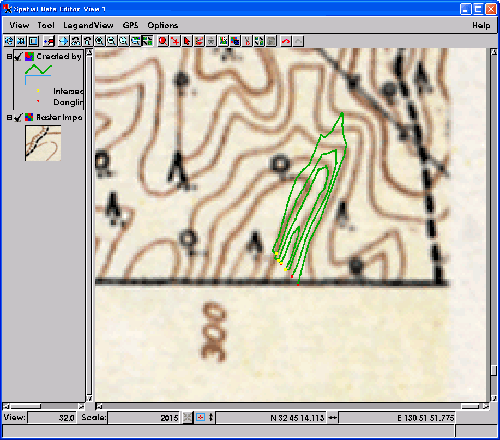 ???
??? 形が歪んだり、正しくない場所にプロットされる現象。
???
??? それほど、発生頻度が高くないだけに、「単なる入力ミスかな?」
??? と思ってしまいがちですが、100回に1回でも、1000回に1回でも、
??? 一度発生してしまうと、作業効率が非常に悪くなってしまいます。
???
???
??? もし、入力したデータが、予想とは違う場所にプロットされてしま
??? いましたら、大変お手数ですが、最新の修正パッチを充てていただ
??? けますでしょうか。パッチを充てますと、このように正しくプロット
??? されてきます。
???
???
???
??? 形が歪んだり、正しくない場所にプロットされる現象。
???
??? それほど、発生頻度が高くないだけに、「単なる入力ミスかな?」
??? と思ってしまいがちですが、100回に1回でも、1000回に1回でも、
??? 一度発生してしまうと、作業効率が非常に悪くなってしまいます。
???
???
??? もし、入力したデータが、予想とは違う場所にプロットされてしま
??? いましたら、大変お手数ですが、最新の修正パッチを充てていただ
??? けますでしょうか。パッチを充てますと、このように正しくプロット
??? されてきます。
???
??? 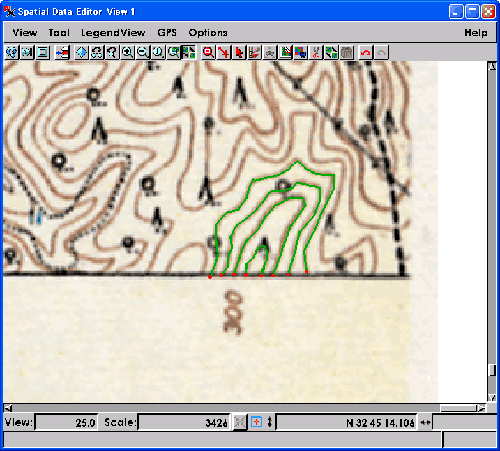 ???
???
??? 修正パッチはこちらからダウンロードできます。
???
???
???
??? 修正パッチはこちらからダウンロードできます。
???  http://www.microimages.com/freestuf/tntpatch/
???
??? 詳しいパッチの充て方につきましては、こちらのサイトをご参考ください。
???
http://www.microimages.com/freestuf/tntpatch/
???
??? 詳しいパッチの充て方につきましては、こちらのサイトをご参考ください。
???  http://www.opengis.co.jp/htm/patch/patch.htm
???
???
???
???
???
今週の話題 on メーリングリスト
~~~~~~~~~~~~~~~~~~~~~~~~~~~~~~~~~~~~~~~~~~~~~~~~~~~~~~~~~~~~~~~~~
~
~ 先週のユーザーさまからの「モザイク処理トリミング機能をオフに」
~ という報告をオープンGIS 社で確認してみましたところ、たしかに
~ 海部(ヌル)を含む DEM からの切り出しでは、トリミングを行います
~ と岬の先端が欠けてしまうことを確認いたしました。
~
~ この件につきまして、弊社より米国マイクロイメージ社への連絡と
~ マイクロイメージ社での現象の再現について、報告させていただき
~ ました(管理コードは DJG2338E です)。
~
~
~~~~~~~~~~~~~~~~~~~~~~~~~~~~~~~~~~~~~~~~~~~~~~~~~~~~~~~~~~~~~~~~~
メーリングリストに参加されたい方は、
info@opengis.co.jp までご連絡ください。
弊社からの対応は バグ対応と、新製品告知のみですが、
ユーザーさまの間での情報交換の場として
多くの方に利用されています。
■■■■■■■ 現 在 の T N T m i p s の 価 格 ■■■■■■■
・TNTmips シングルライセンス 840,000円(税別・送料別)
・年間バージョンアップ(2回分) 140,000円(税別)
・年間テクニカルサポート 90,000円(税別)
普段より、元価格にあまり上乗せしていない分、
円相場に応じて価格が変動いたしますことを
ご理解よろしくお願いいたします。
わからない点などありましたら、
info@opengis.co.jp までご連絡ください。
■■■■■■■■■■■■■■■■■■■■■■■■■■■■■
############# このメールマガジンの配信について ################
このメールマガジンは、
年間テクニカル・サポートに加入されている、
ユーザーさまのみを対象としております。
基本的には、登録アカウント1つに対して
1ユーザーを配信対象としておりますが、
例えば、研究室の予算で加入された場合などは、
ご購入いただいた指導教官と、実際に TNTmips で作業を行う学生1名の、
計2ユーザーを対象として配信させていただきます。
1アカウントに対して合計3名以上の配信は行いません。
学生さん2名が同じくらい使用する場合は、
申し訳ありませんが、じゃんけん等で1人に決めてください。
また、テクニカル・サポートの期限を半年以上過ぎてしまった場合は、
メールマガジンの配信を停止させていただきます。
メールマガジンが配信されなくなった時は、
サポート期限が半年過ぎたとお考えください。
転勤、ドメイン変更などでメールアドレスが変わった場合は、
お手数ですが、弊社までご連絡ください。
テクニカル・サポート活用案内
>サービスその1:緊急なバグ情報はすぐにメール配信します。
>サービスその2:TNTmips に関するどんな質問にも TEL/e-mail/FAX で対応。
>サービスその3:対応は最優先で行います。
>サービスその4:専用FAX質問用紙をお送りします。
>サービスその5:週に1回メールマガジンを配信します。
>サービスその6:展示ブースへご来場の方には特製オリジナルグッズを進呈。
>サービスその7:サポート対応で FTP サイトを 20MB まで利用できます。
>サービスその8:メルマガ・バックナンバー・サイトも利用できます。
>サービスその9:現在計画中です...
「これで年間9万円は安い!!」と感じていただけるような
サービスを提供していきたいと考えております。
よろしくお願いいたします。
============ おことわり =============
※OpenGIS Mail Magazine for T.S.Uでは、
TNTmipsに関わる新しいニュースを、
毎週金曜日に、皆さまへご提供させていただきます。
※このメールマガジンの転載・転送はご遠慮ください。
================================
http://www.opengis.co.jp/htm/patch/patch.htm
???
???
???
???
???
今週の話題 on メーリングリスト
~~~~~~~~~~~~~~~~~~~~~~~~~~~~~~~~~~~~~~~~~~~~~~~~~~~~~~~~~~~~~~~~~
~
~ 先週のユーザーさまからの「モザイク処理トリミング機能をオフに」
~ という報告をオープンGIS 社で確認してみましたところ、たしかに
~ 海部(ヌル)を含む DEM からの切り出しでは、トリミングを行います
~ と岬の先端が欠けてしまうことを確認いたしました。
~
~ この件につきまして、弊社より米国マイクロイメージ社への連絡と
~ マイクロイメージ社での現象の再現について、報告させていただき
~ ました(管理コードは DJG2338E です)。
~
~
~~~~~~~~~~~~~~~~~~~~~~~~~~~~~~~~~~~~~~~~~~~~~~~~~~~~~~~~~~~~~~~~~
メーリングリストに参加されたい方は、
info@opengis.co.jp までご連絡ください。
弊社からの対応は バグ対応と、新製品告知のみですが、
ユーザーさまの間での情報交換の場として
多くの方に利用されています。
■■■■■■■ 現 在 の T N T m i p s の 価 格 ■■■■■■■
・TNTmips シングルライセンス 840,000円(税別・送料別)
・年間バージョンアップ(2回分) 140,000円(税別)
・年間テクニカルサポート 90,000円(税別)
普段より、元価格にあまり上乗せしていない分、
円相場に応じて価格が変動いたしますことを
ご理解よろしくお願いいたします。
わからない点などありましたら、
info@opengis.co.jp までご連絡ください。
■■■■■■■■■■■■■■■■■■■■■■■■■■■■■
############# このメールマガジンの配信について ################
このメールマガジンは、
年間テクニカル・サポートに加入されている、
ユーザーさまのみを対象としております。
基本的には、登録アカウント1つに対して
1ユーザーを配信対象としておりますが、
例えば、研究室の予算で加入された場合などは、
ご購入いただいた指導教官と、実際に TNTmips で作業を行う学生1名の、
計2ユーザーを対象として配信させていただきます。
1アカウントに対して合計3名以上の配信は行いません。
学生さん2名が同じくらい使用する場合は、
申し訳ありませんが、じゃんけん等で1人に決めてください。
また、テクニカル・サポートの期限を半年以上過ぎてしまった場合は、
メールマガジンの配信を停止させていただきます。
メールマガジンが配信されなくなった時は、
サポート期限が半年過ぎたとお考えください。
転勤、ドメイン変更などでメールアドレスが変わった場合は、
お手数ですが、弊社までご連絡ください。
テクニカル・サポート活用案内
>サービスその1:緊急なバグ情報はすぐにメール配信します。
>サービスその2:TNTmips に関するどんな質問にも TEL/e-mail/FAX で対応。
>サービスその3:対応は最優先で行います。
>サービスその4:専用FAX質問用紙をお送りします。
>サービスその5:週に1回メールマガジンを配信します。
>サービスその6:展示ブースへご来場の方には特製オリジナルグッズを進呈。
>サービスその7:サポート対応で FTP サイトを 20MB まで利用できます。
>サービスその8:メルマガ・バックナンバー・サイトも利用できます。
>サービスその9:現在計画中です...
「これで年間9万円は安い!!」と感じていただけるような
サービスを提供していきたいと考えております。
よろしくお願いいたします。
============ おことわり =============
※OpenGIS Mail Magazine for T.S.Uでは、
TNTmipsに関わる新しいニュースを、
毎週金曜日に、皆さまへご提供させていただきます。
※このメールマガジンの転載・転送はご遠慮ください。
================================
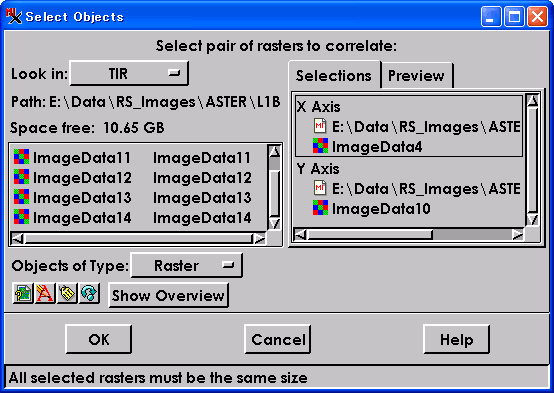 というメッセージが現れ、そこから先の作業に進めない状況に出くわします。
例えば、画像同士の相関係数を求めたり、画像分類を行ったり、バンド間
演算や RGBI 画像の表示など、かなりシビアにラスタサイズをチェックさ
れて「ラスタのライン数とカラム数が違う」といったことを度々指摘され
ます。
そこで、いざこのような問題が立ちふさがったときの対処方法について、
3つのパターンに分けて考えてみました。
●
状況1.『ほんのちょっとだけ違うラスタ同士』
どちらのラスタも、範囲・サイズともに、ほとんど同じはずなのに、ラ
イン数やカラム数が1行とか1列だけ多い、もしくは、四隅の座標値が
少しだけずれているといった、ちょっと歯がゆい状態があります。
この先の処理へ早く進みたいのに...
そんなときは、このように対処してみてはいかがでしょうか。
[1-a] マニュアル・リサンプリングでライン数とカラム数を調整
▽メインメニューより Process/Raster/Resample/Manual... を選択。
▽Rasters... ボタンを押して、修正したいラスタを設定します。
▽真ん中左の Raster Size 枠内にあります Output 欄に、変更したい
ライン数やカラム数を入力します。
▽下のほうにあります、Resample By: 欄で、必要なリサンプリングの
手法を選びます(特に値をいじる必要がなければ Nearest Neighbor を
選択してください。
▽Run... ボタンを押します。
□出力先ラスタ名を入力して OK ボタンを押すとリサンプリング処理が
行われます。
この処理では、四隅の座標そのものは変更しません。あくまで、ライン
数カラム数の変更だけになります。四隅の座標もピッタリ合わせたい場
合は次の[1-b]作業が必要になります。
[1-b] ジオリファレンス・サブオブジェクトを共有
▽メインメニューより Support/Maintenance/Project Files... を選択。
▽修正したいラスタオブジェクト名をダブルクリックして、更に下の階層
へ移動します。
▽青い鳩除けマークのようなジオリファレンス・サブオブジェクト
というメッセージが現れ、そこから先の作業に進めない状況に出くわします。
例えば、画像同士の相関係数を求めたり、画像分類を行ったり、バンド間
演算や RGBI 画像の表示など、かなりシビアにラスタサイズをチェックさ
れて「ラスタのライン数とカラム数が違う」といったことを度々指摘され
ます。
そこで、いざこのような問題が立ちふさがったときの対処方法について、
3つのパターンに分けて考えてみました。
●
状況1.『ほんのちょっとだけ違うラスタ同士』
どちらのラスタも、範囲・サイズともに、ほとんど同じはずなのに、ラ
イン数やカラム数が1行とか1列だけ多い、もしくは、四隅の座標値が
少しだけずれているといった、ちょっと歯がゆい状態があります。
この先の処理へ早く進みたいのに...
そんなときは、このように対処してみてはいかがでしょうか。
[1-a] マニュアル・リサンプリングでライン数とカラム数を調整
▽メインメニューより Process/Raster/Resample/Manual... を選択。
▽Rasters... ボタンを押して、修正したいラスタを設定します。
▽真ん中左の Raster Size 枠内にあります Output 欄に、変更したい
ライン数やカラム数を入力します。
▽下のほうにあります、Resample By: 欄で、必要なリサンプリングの
手法を選びます(特に値をいじる必要がなければ Nearest Neighbor を
選択してください。
▽Run... ボタンを押します。
□出力先ラスタ名を入力して OK ボタンを押すとリサンプリング処理が
行われます。
この処理では、四隅の座標そのものは変更しません。あくまで、ライン
数カラム数の変更だけになります。四隅の座標もピッタリ合わせたい場
合は次の[1-b]作業が必要になります。
[1-b] ジオリファレンス・サブオブジェクトを共有
▽メインメニューより Support/Maintenance/Project Files... を選択。
▽修正したいラスタオブジェクト名をダブルクリックして、更に下の階層
へ移動します。
▽青い鳩除けマークのようなジオリファレンス・サブオブジェクト  http://www.opengis.co.jp/htm/kako_mail/mail_mag_069.htm
[3-b] リージョンによるラスタの切り出し
▽メインメニューより、Process/Raster/Extract... を選択。
▽切り出すラスタを選択します。
▽Extract タブへ移動しまして、Select:欄を By Region に変更。
▽右横にあります Trim off null cells at edges チェックをオフにして
おきます。
▽Zoom タブへ移動しまして、値をまったく変更しないように
Lines by:欄を 1.0
Columns by:欄を 1.0
Rotate:欄を 0.0
Method:欄を Nearest Neighbor
であることを確認します。
▽右下の Run... ボタンをクリック。
▽最後に保存先へ移動して、New Object...
http://www.opengis.co.jp/htm/kako_mail/mail_mag_069.htm
[3-b] リージョンによるラスタの切り出し
▽メインメニューより、Process/Raster/Extract... を選択。
▽切り出すラスタを選択します。
▽Extract タブへ移動しまして、Select:欄を By Region に変更。
▽右横にあります Trim off null cells at edges チェックをオフにして
おきます。
▽Zoom タブへ移動しまして、値をまったく変更しないように
Lines by:欄を 1.0
Columns by:欄を 1.0
Rotate:欄を 0.0
Method:欄を Nearest Neighbor
であることを確認します。
▽右下の Run... ボタンをクリック。
▽最後に保存先へ移動して、New Object...  http://www.opengis.co.jp/htm/patch/patch.htm#THIRD
=
= 「CAD 地理データ編集」の更新 【TNT入門】
=
http://www.opengis.co.jp/htm/patch/patch.htm#THIRD
=
= 「CAD 地理データ編集」の更新 【TNT入門】
=  http://www.opengis.co.jp/htm/getstart/getstart.htm
=
=================================================================
■■■■■■ 今 年 も テ キ ス ト 販 売 中 !! ■■■■■■
昨年部数限定でご提供しました「リモートセンシングテキスト」の改訂版を
今年も作りました!! しかも、値段は安く、中身は濃くなりお買い得です!!
同時に、TNTlite の日本語解説セットも、オープンGIS 独自パッチや、
北海道地図さんの GISMAPTerrain サンプルデータと共にリリースしました。
詳しい内容はこちらをご覧ください。
http://www.opengis.co.jp/htm/getstart/getstart.htm
=
=================================================================
■■■■■■ 今 年 も テ キ ス ト 販 売 中 !! ■■■■■■
昨年部数限定でご提供しました「リモートセンシングテキスト」の改訂版を
今年も作りました!! しかも、値段は安く、中身は濃くなりお買い得です!!
同時に、TNTlite の日本語解説セットも、オープンGIS 独自パッチや、
北海道地図さんの GISMAPTerrain サンプルデータと共にリリースしました。
詳しい内容はこちらをご覧ください。
 http://www.opengis.co.jp/htm/info/book.htm
■■■■■■■■■■■■■■■■■■■■■■■■■■■■■■■■■■
バグ・トラブル情報
???
???
??? あれっ、入力したはずのポイントが消えてしまった...
???
??? デジタイジングを行っていると、まれに入力した場所とは全然違う
??? ところにプロットされて、あたかも入力データが消えてしまったよ
??? うに思える事があります。
???
???
???
??? 例えば、等高線をデジタイジングしているはずなのに、このように
???
???
http://www.opengis.co.jp/htm/info/book.htm
■■■■■■■■■■■■■■■■■■■■■■■■■■■■■■■■■■
バグ・トラブル情報
???
???
??? あれっ、入力したはずのポイントが消えてしまった...
???
??? デジタイジングを行っていると、まれに入力した場所とは全然違う
??? ところにプロットされて、あたかも入力データが消えてしまったよ
??? うに思える事があります。
???
???
???
??? 例えば、等高線をデジタイジングしているはずなのに、このように
???
??? 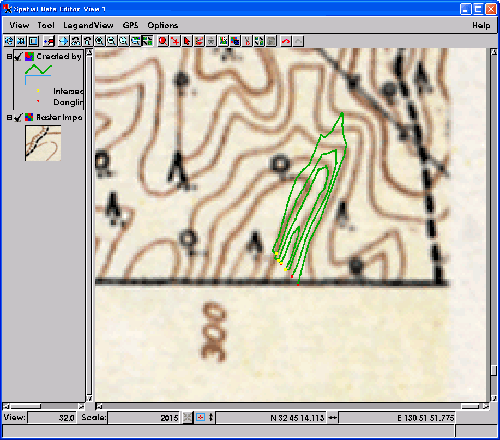 ???
??? 形が歪んだり、正しくない場所にプロットされる現象。
???
??? それほど、発生頻度が高くないだけに、「単なる入力ミスかな?」
??? と思ってしまいがちですが、100回に1回でも、1000回に1回でも、
??? 一度発生してしまうと、作業効率が非常に悪くなってしまいます。
???
???
??? もし、入力したデータが、予想とは違う場所にプロットされてしま
??? いましたら、大変お手数ですが、最新の修正パッチを充てていただ
??? けますでしょうか。パッチを充てますと、このように正しくプロット
??? されてきます。
???
???
???
??? 形が歪んだり、正しくない場所にプロットされる現象。
???
??? それほど、発生頻度が高くないだけに、「単なる入力ミスかな?」
??? と思ってしまいがちですが、100回に1回でも、1000回に1回でも、
??? 一度発生してしまうと、作業効率が非常に悪くなってしまいます。
???
???
??? もし、入力したデータが、予想とは違う場所にプロットされてしま
??? いましたら、大変お手数ですが、最新の修正パッチを充てていただ
??? けますでしょうか。パッチを充てますと、このように正しくプロット
??? されてきます。
???
??? 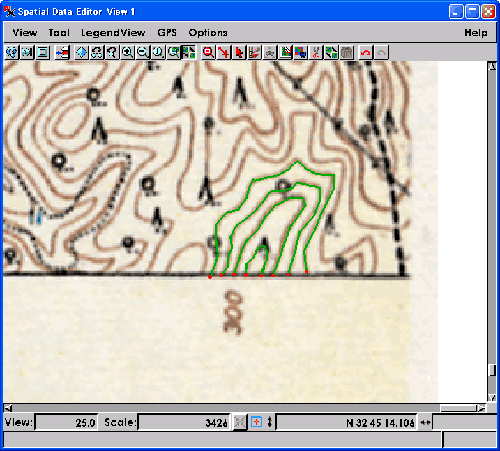 ???
???
??? 修正パッチはこちらからダウンロードできます。
???
???
???
??? 修正パッチはこちらからダウンロードできます。
???  http://www.microimages.com/freestuf/tntpatch/
???
??? 詳しいパッチの充て方につきましては、こちらのサイトをご参考ください。
???
http://www.microimages.com/freestuf/tntpatch/
???
??? 詳しいパッチの充て方につきましては、こちらのサイトをご参考ください。
???  http://www.opengis.co.jp/htm/patch/patch.htm
???
???
???
???
???
今週の話題 on メーリングリスト
~~~~~~~~~~~~~~~~~~~~~~~~~~~~~~~~~~~~~~~~~~~~~~~~~~~~~~~~~~~~~~~~~
~
~ 先週のユーザーさまからの「モザイク処理トリミング機能をオフに」
~ という報告をオープンGIS 社で確認してみましたところ、たしかに
~ 海部(ヌル)を含む DEM からの切り出しでは、トリミングを行います
~ と岬の先端が欠けてしまうことを確認いたしました。
~
~ この件につきまして、弊社より米国マイクロイメージ社への連絡と
~ マイクロイメージ社での現象の再現について、報告させていただき
~ ました(管理コードは DJG2338E です)。
~
~
~~~~~~~~~~~~~~~~~~~~~~~~~~~~~~~~~~~~~~~~~~~~~~~~~~~~~~~~~~~~~~~~~
メーリングリストに参加されたい方は、
info@opengis.co.jp までご連絡ください。
弊社からの対応は バグ対応と、新製品告知のみですが、
ユーザーさまの間での情報交換の場として
多くの方に利用されています。
■■■■■■■ 現 在 の T N T m i p s の 価 格 ■■■■■■■
・TNTmips シングルライセンス 840,000円(税別・送料別)
・年間バージョンアップ(2回分) 140,000円(税別)
・年間テクニカルサポート 90,000円(税別)
普段より、元価格にあまり上乗せしていない分、
円相場に応じて価格が変動いたしますことを
ご理解よろしくお願いいたします。
わからない点などありましたら、
info@opengis.co.jp までご連絡ください。
■■■■■■■■■■■■■■■■■■■■■■■■■■■■■
############# このメールマガジンの配信について ################
このメールマガジンは、
年間テクニカル・サポートに加入されている、
ユーザーさまのみを対象としております。
基本的には、登録アカウント1つに対して
1ユーザーを配信対象としておりますが、
例えば、研究室の予算で加入された場合などは、
ご購入いただいた指導教官と、実際に TNTmips で作業を行う学生1名の、
計2ユーザーを対象として配信させていただきます。
1アカウントに対して合計3名以上の配信は行いません。
学生さん2名が同じくらい使用する場合は、
申し訳ありませんが、じゃんけん等で1人に決めてください。
また、テクニカル・サポートの期限を半年以上過ぎてしまった場合は、
メールマガジンの配信を停止させていただきます。
メールマガジンが配信されなくなった時は、
サポート期限が半年過ぎたとお考えください。
転勤、ドメイン変更などでメールアドレスが変わった場合は、
お手数ですが、弊社までご連絡ください。
テクニカル・サポート活用案内
>サービスその1:緊急なバグ情報はすぐにメール配信します。
>サービスその2:TNTmips に関するどんな質問にも TEL/e-mail/FAX で対応。
>サービスその3:対応は最優先で行います。
>サービスその4:専用FAX質問用紙をお送りします。
>サービスその5:週に1回メールマガジンを配信します。
>サービスその6:展示ブースへご来場の方には特製オリジナルグッズを進呈。
>サービスその7:サポート対応で FTP サイトを 20MB まで利用できます。
>サービスその8:メルマガ・バックナンバー・サイトも利用できます。
>サービスその9:現在計画中です...
「これで年間9万円は安い!!」と感じていただけるような
サービスを提供していきたいと考えております。
よろしくお願いいたします。
============ おことわり =============
※OpenGIS Mail Magazine for T.S.Uでは、
TNTmipsに関わる新しいニュースを、
毎週金曜日に、皆さまへご提供させていただきます。
※このメールマガジンの転載・転送はご遠慮ください。
================================
http://www.opengis.co.jp/htm/patch/patch.htm
???
???
???
???
???
今週の話題 on メーリングリスト
~~~~~~~~~~~~~~~~~~~~~~~~~~~~~~~~~~~~~~~~~~~~~~~~~~~~~~~~~~~~~~~~~
~
~ 先週のユーザーさまからの「モザイク処理トリミング機能をオフに」
~ という報告をオープンGIS 社で確認してみましたところ、たしかに
~ 海部(ヌル)を含む DEM からの切り出しでは、トリミングを行います
~ と岬の先端が欠けてしまうことを確認いたしました。
~
~ この件につきまして、弊社より米国マイクロイメージ社への連絡と
~ マイクロイメージ社での現象の再現について、報告させていただき
~ ました(管理コードは DJG2338E です)。
~
~
~~~~~~~~~~~~~~~~~~~~~~~~~~~~~~~~~~~~~~~~~~~~~~~~~~~~~~~~~~~~~~~~~
メーリングリストに参加されたい方は、
info@opengis.co.jp までご連絡ください。
弊社からの対応は バグ対応と、新製品告知のみですが、
ユーザーさまの間での情報交換の場として
多くの方に利用されています。
■■■■■■■ 現 在 の T N T m i p s の 価 格 ■■■■■■■
・TNTmips シングルライセンス 840,000円(税別・送料別)
・年間バージョンアップ(2回分) 140,000円(税別)
・年間テクニカルサポート 90,000円(税別)
普段より、元価格にあまり上乗せしていない分、
円相場に応じて価格が変動いたしますことを
ご理解よろしくお願いいたします。
わからない点などありましたら、
info@opengis.co.jp までご連絡ください。
■■■■■■■■■■■■■■■■■■■■■■■■■■■■■
############# このメールマガジンの配信について ################
このメールマガジンは、
年間テクニカル・サポートに加入されている、
ユーザーさまのみを対象としております。
基本的には、登録アカウント1つに対して
1ユーザーを配信対象としておりますが、
例えば、研究室の予算で加入された場合などは、
ご購入いただいた指導教官と、実際に TNTmips で作業を行う学生1名の、
計2ユーザーを対象として配信させていただきます。
1アカウントに対して合計3名以上の配信は行いません。
学生さん2名が同じくらい使用する場合は、
申し訳ありませんが、じゃんけん等で1人に決めてください。
また、テクニカル・サポートの期限を半年以上過ぎてしまった場合は、
メールマガジンの配信を停止させていただきます。
メールマガジンが配信されなくなった時は、
サポート期限が半年過ぎたとお考えください。
転勤、ドメイン変更などでメールアドレスが変わった場合は、
お手数ですが、弊社までご連絡ください。
テクニカル・サポート活用案内
>サービスその1:緊急なバグ情報はすぐにメール配信します。
>サービスその2:TNTmips に関するどんな質問にも TEL/e-mail/FAX で対応。
>サービスその3:対応は最優先で行います。
>サービスその4:専用FAX質問用紙をお送りします。
>サービスその5:週に1回メールマガジンを配信します。
>サービスその6:展示ブースへご来場の方には特製オリジナルグッズを進呈。
>サービスその7:サポート対応で FTP サイトを 20MB まで利用できます。
>サービスその8:メルマガ・バックナンバー・サイトも利用できます。
>サービスその9:現在計画中です...
「これで年間9万円は安い!!」と感じていただけるような
サービスを提供していきたいと考えております。
よろしくお願いいたします。
============ おことわり =============
※OpenGIS Mail Magazine for T.S.Uでは、
TNTmipsに関わる新しいニュースを、
毎週金曜日に、皆さまへご提供させていただきます。
※このメールマガジンの転載・転送はご遠慮ください。
================================